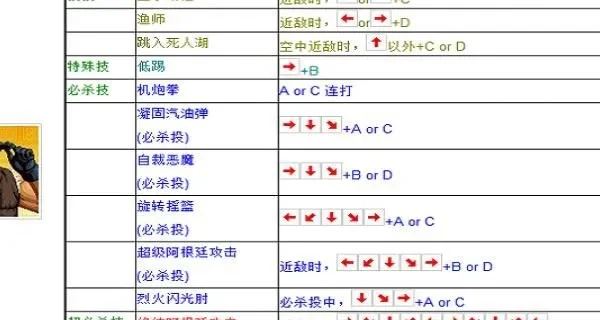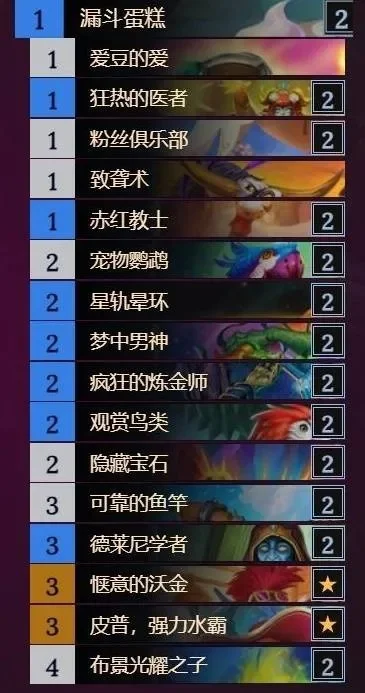了解Dota 2延迟:简单步骤解析

在享受Dota 2的精彩对战时,了解并优化延迟是提升游戏体验的关键。以下是一些简单的步骤,帮助您查看和分析Dota 2的延迟。
一、激活控制台查看延迟信息
1. 打开DOTA2属性设置:
在游戏库中找到DOTA2。
右键点击,选择“属性”。
2. 进入控制台设置:
点击“设置”选项。
在弹出的窗口中输入“-console”并点击“确定”。
3. 查看延迟数据:
点击“~”键打开控制台。
输入“net_graph 1”来显示FPS、PING、丢包等网络信息。
根据个人喜好调整显示位置,使用“net_graphpos”命令。
二、在游戏中显示FPS、延迟和丢包
1. 进入设置:
游戏中点击左上角的齿轮状“设置”按钮。
2. 选择选项:
点击“选项”,进入设置页面。
3. 开启高级选项:
在选项页面的最下方点击“前往高级选项”。
4. 显示网络信息:
在右侧找到“显示网络信息”并开启。
5. 查看实时数据:
游戏中,右上角将实时显示FPS、延迟和丢包信息。
通过以上步骤,您可以轻松查看和分析Dota 2的延迟,从而优化游戏体验。希望这些信息能帮助到您!